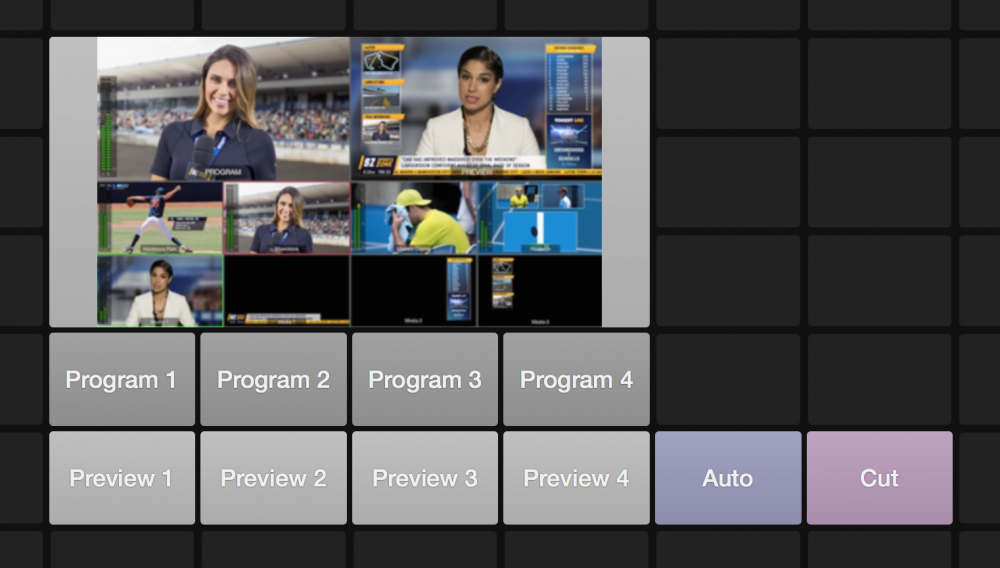ATEM 控制器支持 - mimoLive的附加组件
这个 mimoLive Add-on 带来支持 ATEM 控制器 - Blackmagic Design.
观看这些视频,快速了解这一主题的概况
您正在查看的是以下内容的占位符 录像带.要访问实际内容,请单击下面的按钮。请注意,这样做会与第三方提供商共享数据。
更多信息
您正在查看的是以下内容的占位符 录像带.要访问实际内容,请单击下面的按钮。请注意,这样做会与第三方提供商共享数据。
更多信息系统要求。
- mimoLive 2.0 或更新版本
- 黑匣子设计 ATEM 交换器硬件
- 软件Blackmagic Design"ATEM 转换器",这是 可在此获得.
- 可选: Blackmagic Design UltraStudio迷你录音机和迷你监视器
安装
购买Mimolive ATEM 控制器,请到 mimoLive商店 并购买 ATEM 控制器支持 - mimoLive的附加组件.你会收到一封电子邮件,其中包含一个可点击的链接和你的许可证密钥。这将解锁mimoLive ATEM 控制器层。
*需要许可证
请访问 mimoLive 商店,购买此附加组件所需的许可证。
使用 ATEM 控制器
下面是一个快速入门的食谱。 ATEM 控制器层:
- 请确保 ATEM 交换机 安装了Blackmagic Design的软件,并且在你的系统上有以下文件:/Library/Application Support/Blackmagic Design/Switchers/BMDSwitcherAPI.bundle
- 添加 ATEM 切换器层到你的文件。
- 找到 ATEM IP地址 下的 "图层设置 "栏中的 连接 并输入你的IP地址 ATEM 切换器并按下回车键
- 将该层切换为 "实时"。
现在,您应该可以通过点击控制部分图层设置栏中的凸轮 1 ... 凸轮 8 按钮进行切换。
下面的视频解释了如何设置和使用 ATEM 控制器。
BoinxTV 与 mimoLive
该视频最初是为BoinxTV制作的。的功能。 ATEM 控制器在mimoLive是一样的。
添加 ATEM 控制器层到远程控制表面
ǞǞǞ ATEM 控制器层带来了几个远程控制表示法。要在一个 遥控表面
你需要在mimoLive中完全配置它。一旦你在mimoLive文件中完成配置,你可以用工具栏上的按钮打开远程控制面。(请阅读 遥控表面 来了解更多关于如何为mimoLive创建和设计一个远程控制面)。
在该远程控制表面,你点击 + 添加按钮 按钮。寻找 ATEM 控制器 在左栏中的图层,并点击它。这将使左栏变为该层的图层表述。有几种不同的布局可供选择:
- 4个来源
- 连续8个来源
- 8个来源紧凑
- Mutiview + 4来源
- 多视图+8 所以
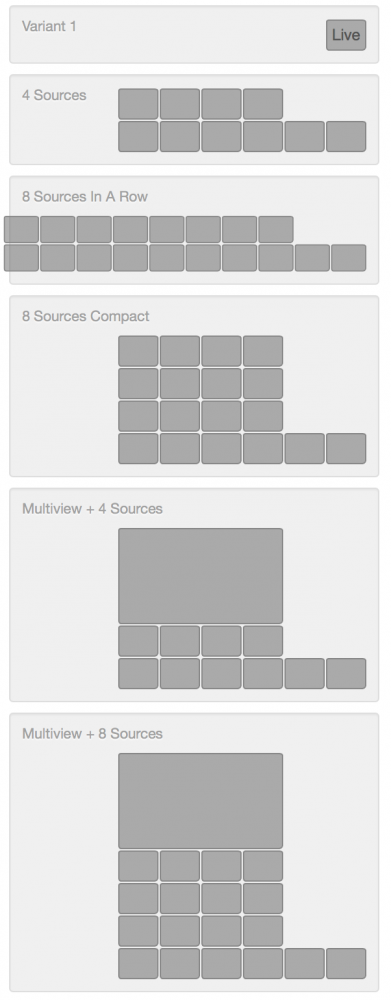
因为有些布局需要很大的空间,你可能需要在添加布局之前调整远程表面网格的大小。
!请考虑到,实时视频预览是 CPU 在mimoLive中,密集和成本渲染性能。